我的w10微软输入法没有兼容性设置怎么办 如何设置w10微软输入法的兼容性
更新时间:2024-05-10 08:48:35作者:jiang
在使用Windows 10系统时,有些用户可能会遇到微软输入法没有兼容性设置的问题,这种情况可能会导致输入法无法正确识别或显示特定的字符或语言。为了解决这个问题,我们可以尝试设置Windows 10微软输入法的兼容性。通过调整一些设置,我们可以让输入法更好地适应不同的需求和环境,从而提升用户体验。接下来让我们一起来看看如何设置Windows 10微软输入法的兼容性,让它更加智能、便捷地满足我们的输入需求。
具体方法:
1、在电脑设置中,打开时间和语言选项。
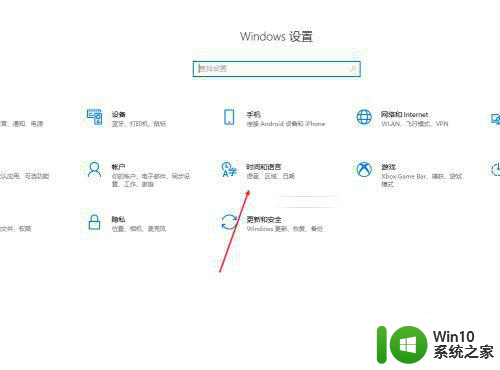
2、在语言项目栏中,打开语言选项。
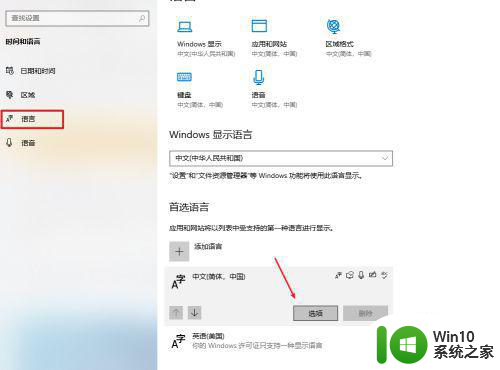
3、找到输入法,点击选项。
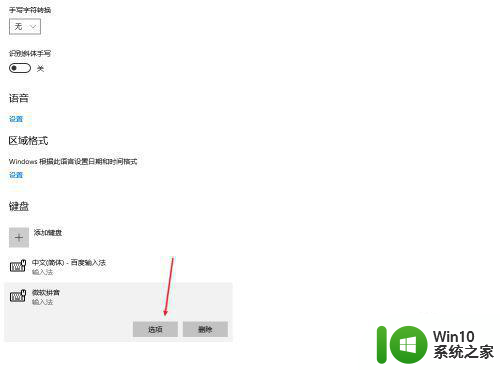
4、打开常规选项。
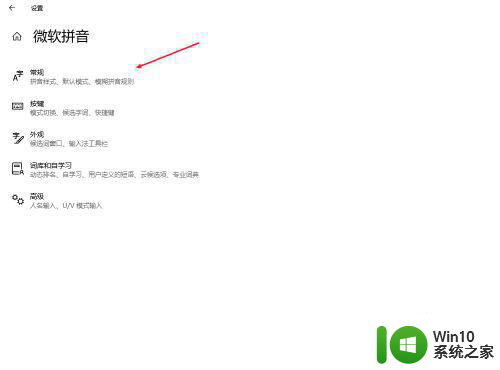
5、在页面底部,就可以将兼容性功能打开。
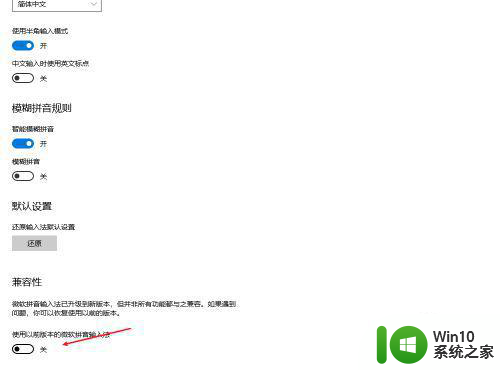
以上就是我的w10微软输入法没有兼容性设置怎么办的全部内容,有遇到这种情况的用户可以按照小编的方法来进行解决,希望能够帮助到大家。
我的w10微软输入法没有兼容性设置怎么办 如何设置w10微软输入法的兼容性相关教程
- win10微软浏览器兼容性视图设置在哪 如何在Win10系统中设置微软浏览器的兼容性视图
- win10软件兼容性问题怎么解决 win10软件兼容性设置方法
- win10软件兼容设置方法 win10软件兼容性设置教程
- win10程序属性没有兼容性选项解决步骤 win10不兼容软件怎么办
- win10设置文件兼容性的方法 win10文件兼容性在哪里设置
- win10正式版兼容性运行设置方法 win10正式版兼容性如何设置
- w10程序兼容性助手禁用设置方法 如何关闭w10程序兼容性助手
- win10没有兼容性选项该怎么办 win10软件兼容模式缺失怎么办
- win10edge浏览器兼容性设置教程 如何调整win10edge浏览器的兼容性
- Windows10游戏兼容性设置教程 Windows10运行游戏兼容性的步骤和方法
- win10兼容性视图设置在哪里 win10兼容性视图设置在哪个菜单
- w10升级时兼容性没通过解决方法 w10升级兼容性未通过怎么办
- 蜘蛛侠:暗影之网win10无法运行解决方法 蜘蛛侠暗影之网win10闪退解决方法
- win10玩只狼:影逝二度游戏卡顿什么原因 win10玩只狼:影逝二度游戏卡顿的处理方法 win10只狼影逝二度游戏卡顿解决方法
- 《极品飞车13:变速》win10无法启动解决方法 极品飞车13变速win10闪退解决方法
- win10桌面图标设置没有权限访问如何处理 Win10桌面图标权限访问被拒绝怎么办
win10系统教程推荐
- 1 蜘蛛侠:暗影之网win10无法运行解决方法 蜘蛛侠暗影之网win10闪退解决方法
- 2 win10桌面图标设置没有权限访问如何处理 Win10桌面图标权限访问被拒绝怎么办
- 3 win10关闭个人信息收集的最佳方法 如何在win10中关闭个人信息收集
- 4 英雄联盟win10无法初始化图像设备怎么办 英雄联盟win10启动黑屏怎么解决
- 5 win10需要来自system权限才能删除解决方法 Win10删除文件需要管理员权限解决方法
- 6 win10电脑查看激活密码的快捷方法 win10电脑激活密码查看方法
- 7 win10平板模式怎么切换电脑模式快捷键 win10平板模式如何切换至电脑模式
- 8 win10 usb无法识别鼠标无法操作如何修复 Win10 USB接口无法识别鼠标怎么办
- 9 笔记本电脑win10更新后开机黑屏很久才有画面如何修复 win10更新后笔记本电脑开机黑屏怎么办
- 10 电脑w10设备管理器里没有蓝牙怎么办 电脑w10蓝牙设备管理器找不到
win10系统推荐
- 1 索尼笔记本ghost win10 64位原版正式版v2023.12
- 2 系统之家ghost win10 64位u盘家庭版v2023.12
- 3 电脑公司ghost win10 64位官方破解版v2023.12
- 4 系统之家windows10 64位原版安装版v2023.12
- 5 深度技术ghost win10 64位极速稳定版v2023.12
- 6 雨林木风ghost win10 64位专业旗舰版v2023.12
- 7 电脑公司ghost win10 32位正式装机版v2023.12
- 8 系统之家ghost win10 64位专业版原版下载v2023.12
- 9 深度技术ghost win10 32位最新旗舰版v2023.11
- 10 深度技术ghost win10 64位官方免激活版v2023.11